當前位置:首頁 > 幫助中心 > U盤裝系統win7教程【圖文方法】?怎么用U盤裝系統win7
U盤裝系統win7教程【圖文方法】?怎么用U盤裝系統win7
U盤裝系統win7教程【圖文方法】。關于重裝系統的操作會不會很難,新手可以比較容易學會嗎?這是很多剛接觸系統安裝的用戶常常會問的問題。事實上,通過U盤安裝Win7系統并沒有想象中的復雜,尤其是現在還有大白菜u盤啟動盤。接下來,小編將會詳細講解怎么用U盤裝系統win7。
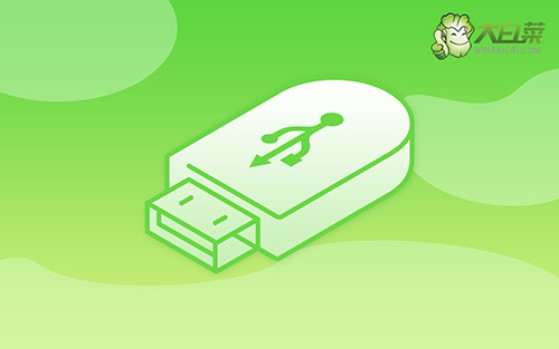
一、u盤裝電腦準備
系統版本: Windows 7企業版
安裝工具:大白菜u盤啟動盤制作工具(點擊紅字下載)
二、u盤裝電腦事項
1、在下載和制作U盤啟動盤時,請確保已經關閉殺毒軟件,以防止其誤將啟動盤文件識別為病毒。
2、通常,使用U盤重裝系統后,電腦的驅動程序會自動安裝。如果你對此有顧慮,可以提前準備好驅動程序并存放在U盤中,以備不時之需。
3、除了驅動程序,你還可以將操作系統的鏡像文件保存在U盤啟動盤中,這樣可以使后續的安裝過程更加方便。如果你不確定如何獲取鏡像文件,可以訪問“MSDN我告訴你”網站進行下載。
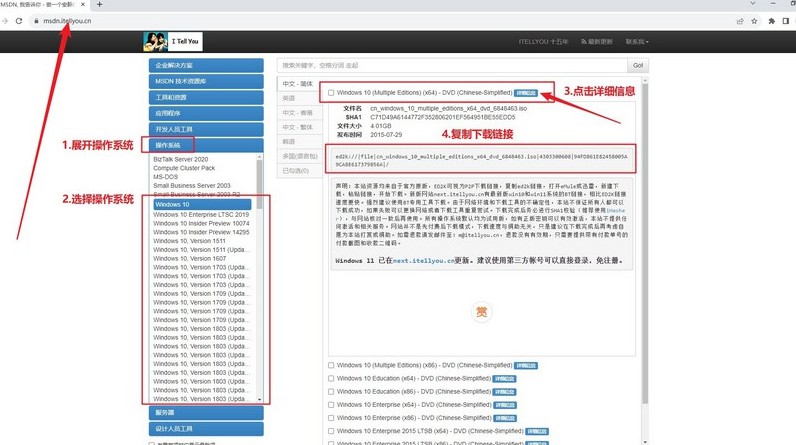
三、u盤裝電腦具體步驟
一、準備大白菜U盤
1、首先,下載最新版的大白菜U盤啟動制作工具,并解壓縮。
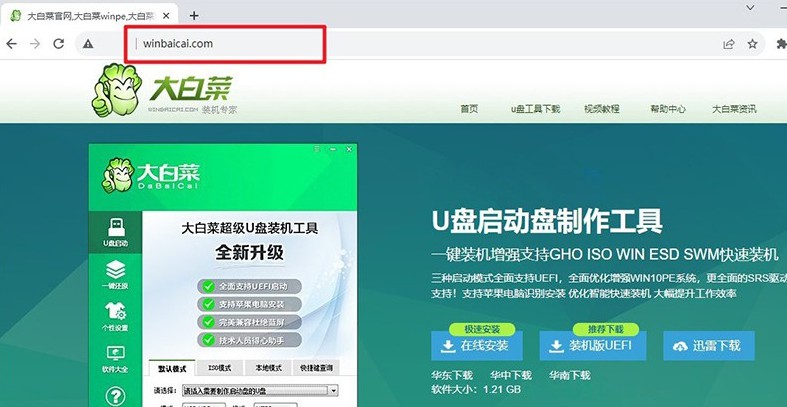
2、打開軟件后,準備好一個U盤,將其連接到電腦上。在軟件界面上,按照默認設置,點擊創建U盤啟動盤,等待制作完成。
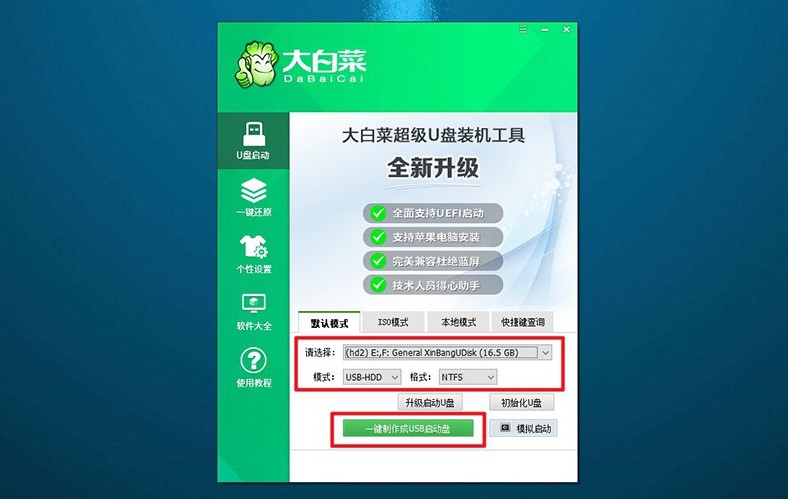
二、設置大白菜U盤啟動
1、在這一步,你可以根據個人喜好選擇使用BIOS快捷鍵或者u盤啟動快捷鍵進行設置。具體的按鍵信息可參考相關表格。
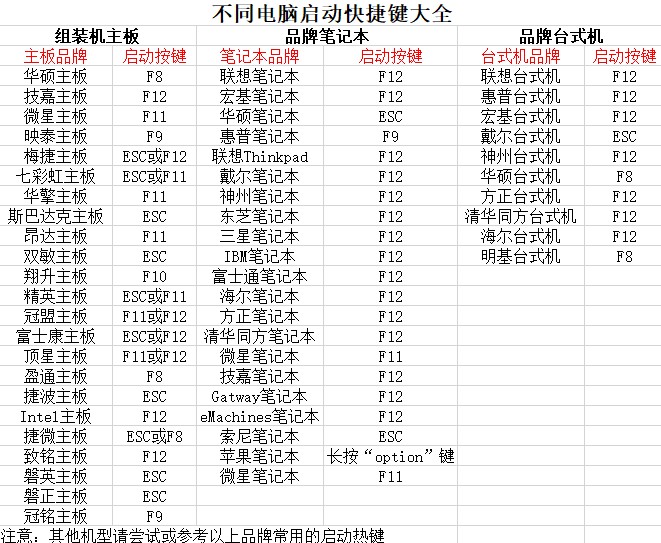
2、如果選擇使用U盤啟動快捷鍵,在啟動電腦后,根據屏幕提示按下相應的快捷鍵,選擇U盤啟動,并確認操作。
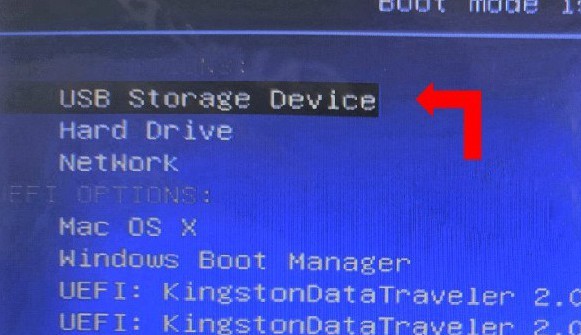
3、在大白菜主菜單界面,選擇“【1】啟動Win10X64PE”,然后按下回車鍵。
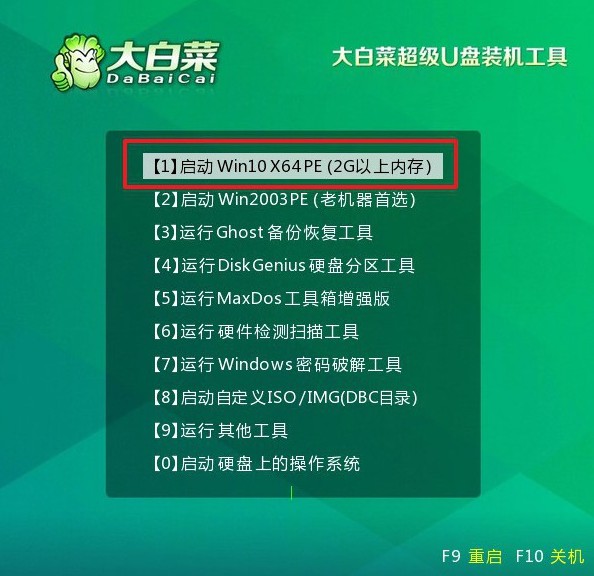
三、大白菜U盤安裝系統
1、在大白菜桌面上找到并打開“一鍵裝機”軟件。選擇將系統安裝至C盤,并點擊“執行”。
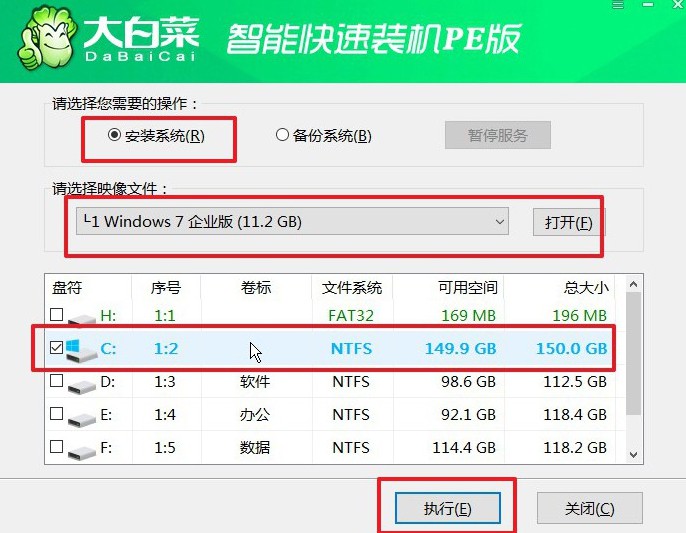
2、彈出的還原窗口中,確認使用默認設置,點擊“是”以啟動還原過程。
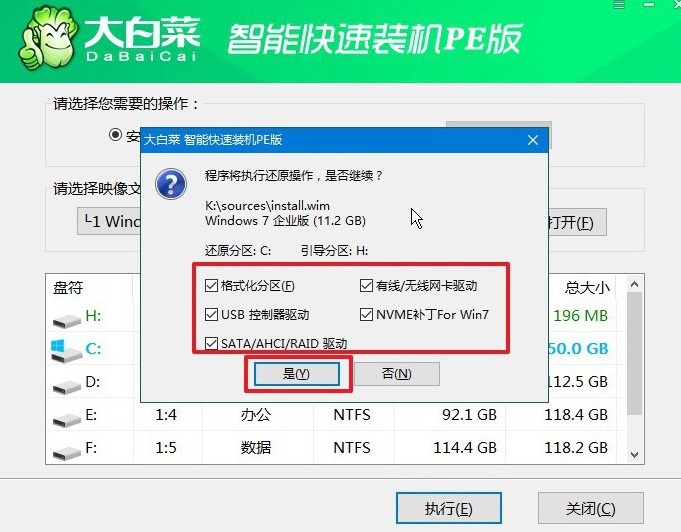
3、在大白菜系統安裝界面,選擇“重啟”選項。當電腦首次重啟時,拔出U盤啟動盤。
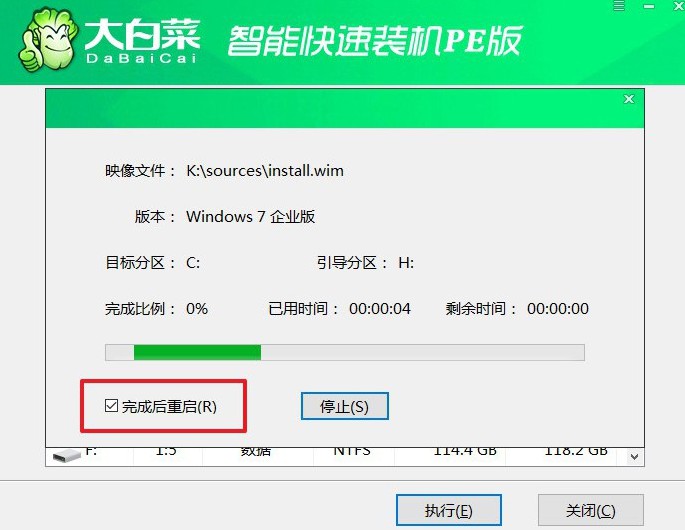
4、電腦會進行多次重啟,這是正常現象,請耐心等待Windows系統安裝完成。

通過以上圖文教程,相信你已經掌握了怎么用U盤裝系統win7。即便是沒有太多經驗的電腦新手,只要按照步驟一步步操作,也能順利完成整個系統安裝過程。希望本教程能為你提供實用的幫助,若有任何問題,可以去找技術客服。

